【摘要】:“焊接符号”对话框中有两个选项卡,“符号”选项卡和“引线和文字”选项卡。图8-14 “焊接符号设置”对话框图8-15 “引线和文字”选项卡3.焊缝符号的插入方法插入焊缝符号的具体操作步骤如图8-16所示。

1.“焊接符号”命令的执行方法
在AutoCAD Mechanical 2013软件中,可以通过相关操作标注焊接符号。
要执行“焊接符号”相关命令,可以通过以下4种方法:
☑菜单栏:选择“注释|符号|焊接符号”命令。
☑命令行:在命令行中输入或动态输入“amweldsym”命令。
☑面板:在“注释”选项卡的“符号”面板中,单击“焊接符号”按钮 。
。
2.“焊接符号”对话框
执行“焊接符号”命令后,单击要标注的地方,弹出“焊接符号GB”对话框。“焊接符号”对话框中有两个选项卡,“符号”选项卡和“引线和文字”选项卡。
在“符号”选项卡中,各选项的含义如图8-13所示。
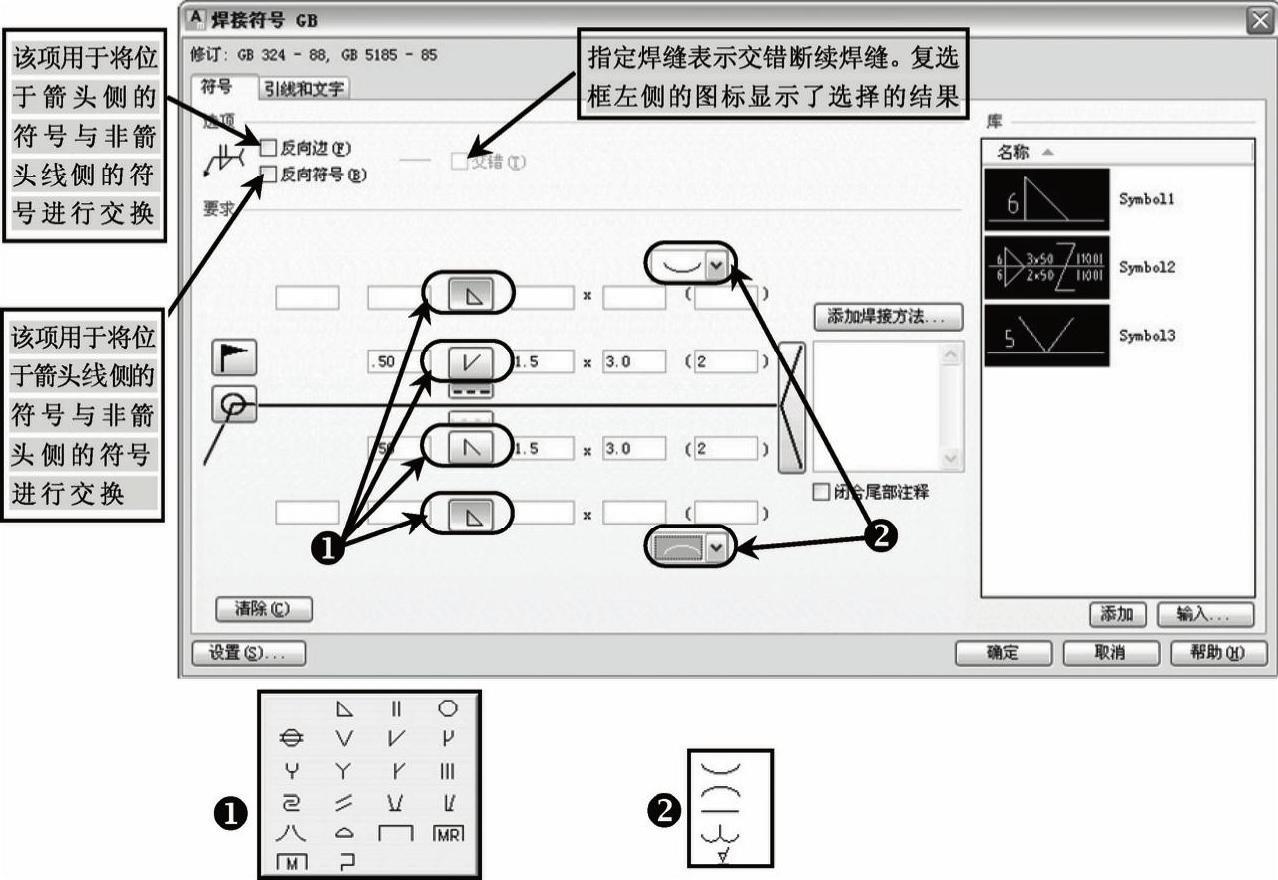
图8-13 “符号”选项卡
单击左下方的“设置”按钮,将弹出“焊接符号设置(GB)”对话框,用户可以为当前绘图标准的焊缝符号编辑默认设置,如图8-14所示。
单击“引线和文字”选项卡,用户可以按绘图标准对焊缝符号的引线和文字进行相关设置,如图8-15所示。(www.xing528.com)
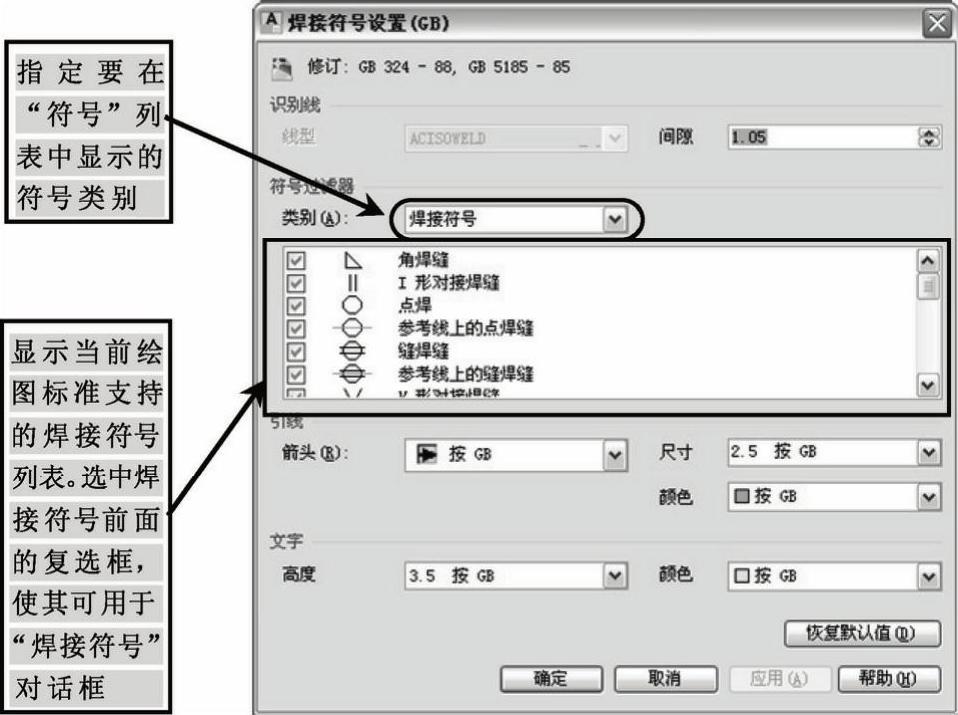
图8-14 “焊接符号设置(GB)”对话框
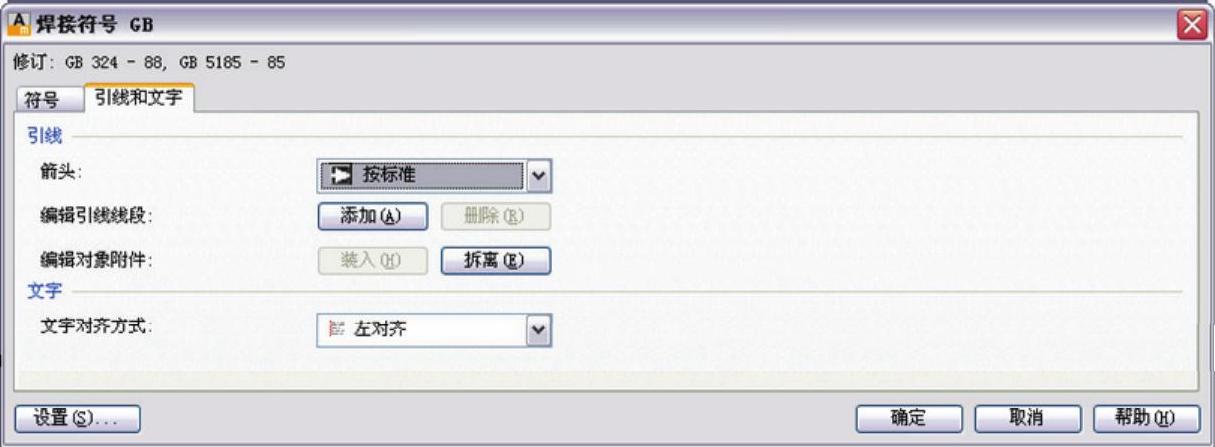
图8-15 “引线和文字”选项卡
3.焊缝符号的插入方法
插入焊缝符号的具体操作步骤如图8-16所示。
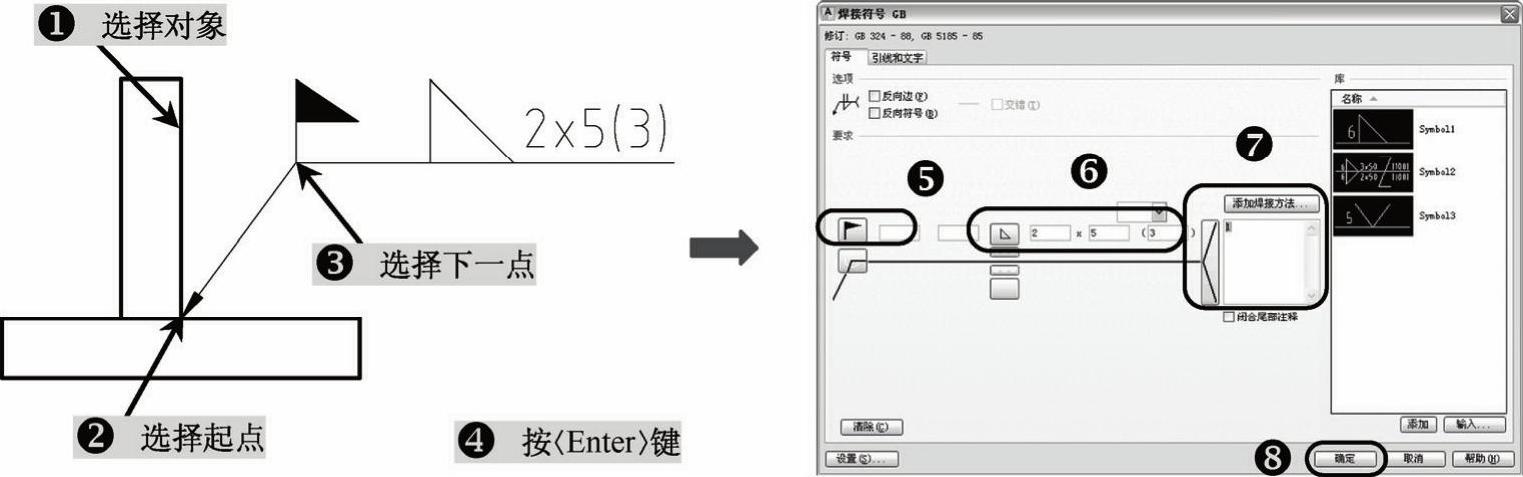
图8-16 插入焊缝符号
4.常用焊接方法代号
在“符号”选项卡中,有“添加焊接方法”选项,单击可选择相关的焊接方法代号,常用焊接方法代号分类见表8-8。
表8-8 焊接及相关工艺方法代号
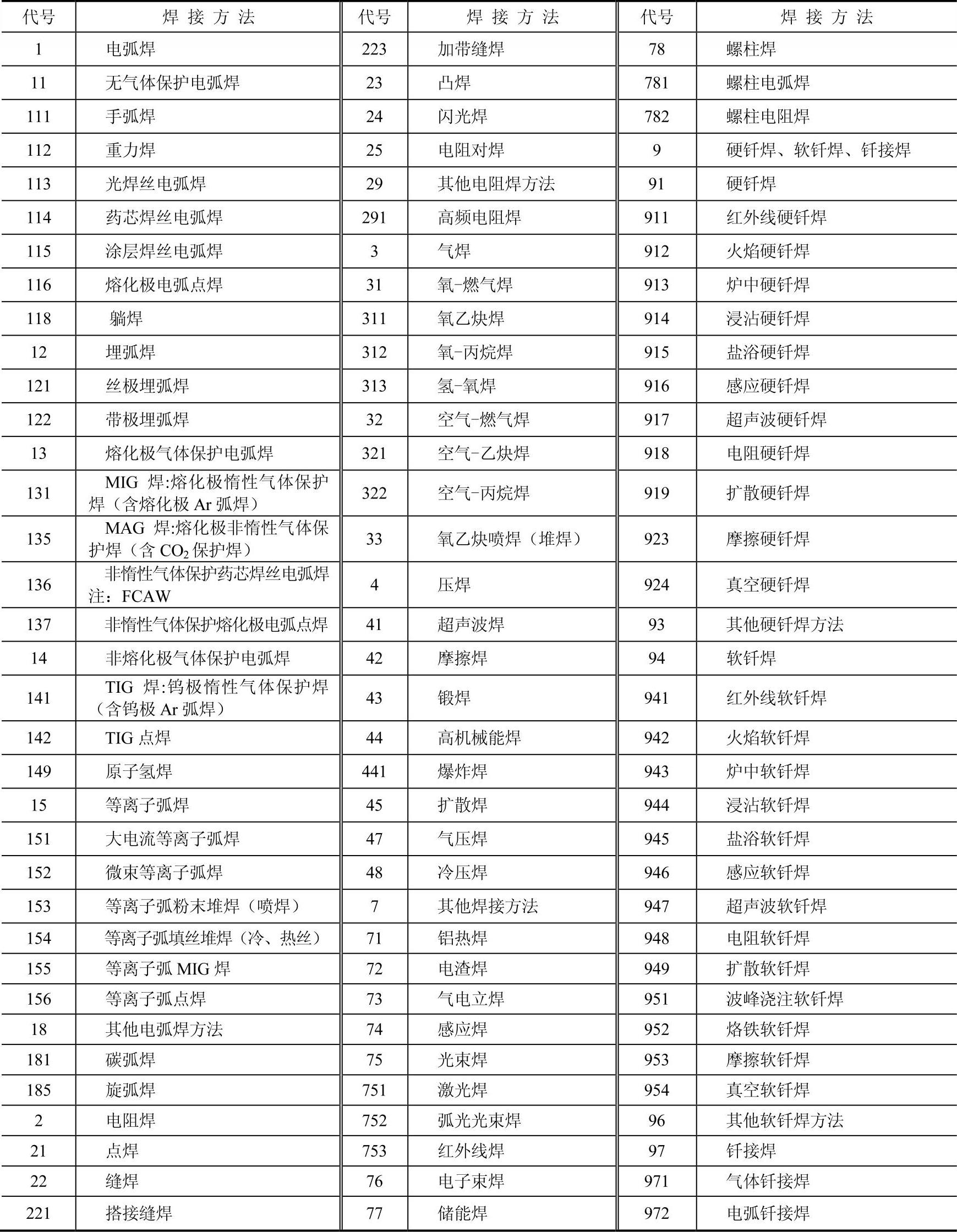
免责声明:以上内容源自网络,版权归原作者所有,如有侵犯您的原创版权请告知,我们将尽快删除相关内容。





 。
。